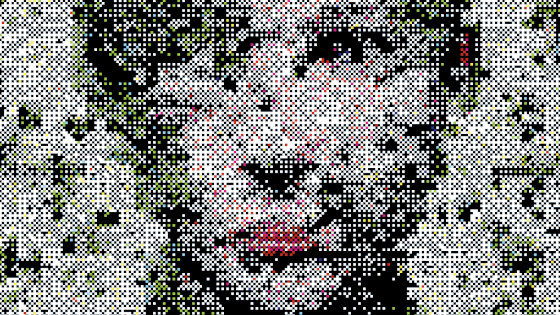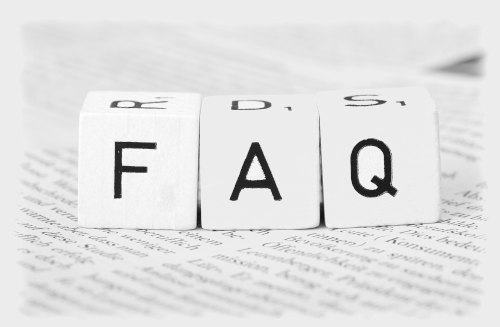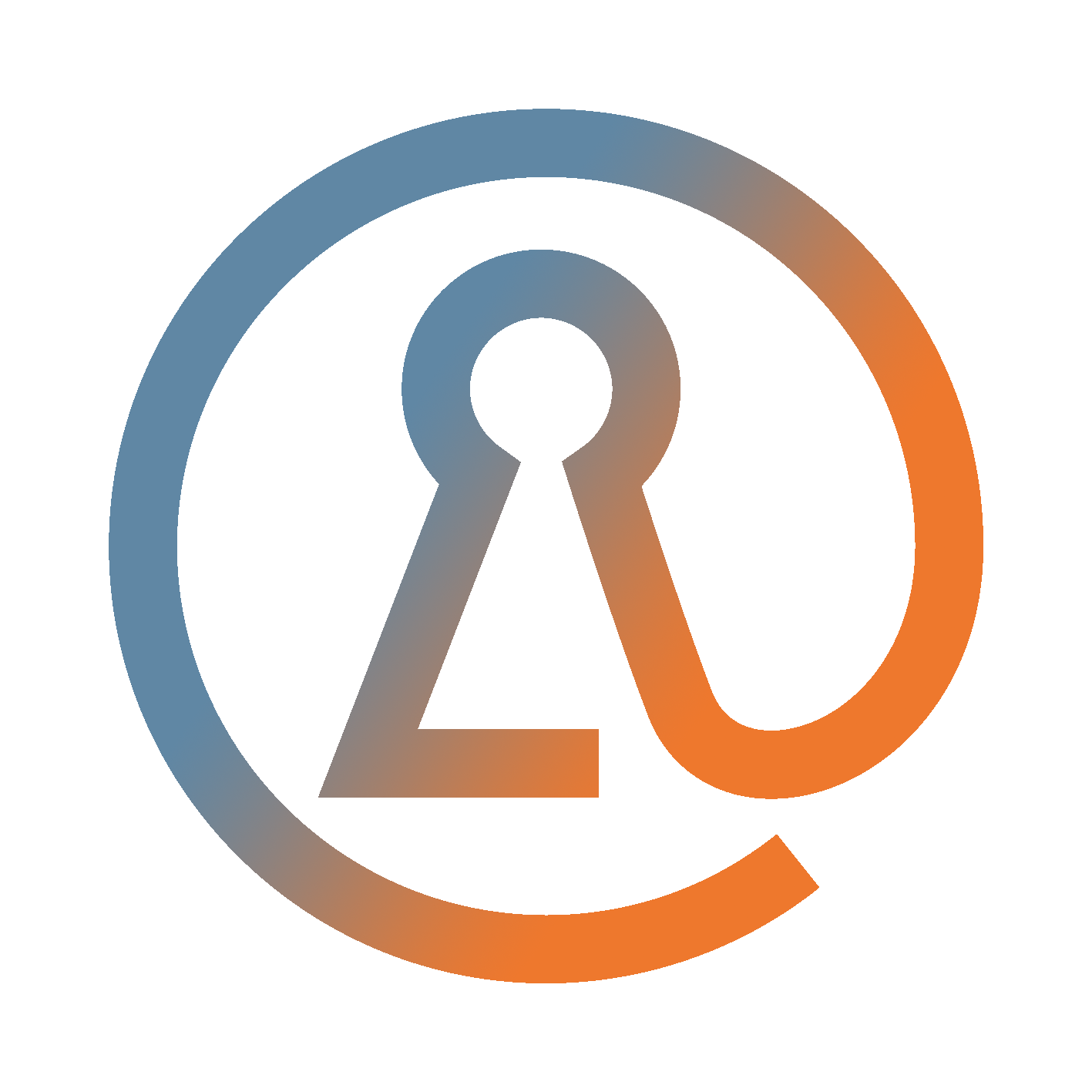Abgeschnittene Texte
Firefox
Im Firefox-Menü gehen Sie zu Drucken/Seite einrichten/Format & Optionen und aktivieren die Option «Auf Seitengröße verkleinern».
Im Reiter Ränder & Kopf-/Fußzeilen hätten Sie zudem noch die Option, punktuell die Seitenränder zu vergrößern und den Inhalt der Kopf- und Fußzeilen anzupassen.
Internet-Explorer
Klicken Sie aufs Zahnrad oben rechts, gehen via Drucken zu Druckvorschau. Da könnten Sie bereits sehen, ob es Buchstaben abschneidet. Klicken Sie aufs Zahnrad, setzen ein Häkchen bei „An Größe anpassen“ aktivieren und geben bei den Seitenrändern rechts eine gegebenenfalls kleinere oder größere Millimeterzahl ein.
Google ChromeRufen Sie wahlweise übers Menü die Funktion Drucken auf oder verwenden Strg+P. Benutzen Sie stattdessen Strg+Shift+P, falls Sie den alternativen, Drucker-eigenen Druckdialog benutzen wollen. Im Chrome-eigenen Druckdialog finden Sie in der linken Spalte mit More Settings bzw. Weitere Einstellungen noch Angabemöglichkeiten zu Farbe oder Seitenrändern.
Allgemeine Tipps
Wenn Sie die Druckversion eines Online-Artikels vor sich haben, benutzen Sie am besten immer die Druckvorschau, um das Druckresultat schon vor der drohenden Papierverschwendung zu beurteilen.
Unter „Drucken“ rufen Sie den eigentlichen Druckdialog auf. Falls Sie in der Druckvorschau entdeckt haben, dass die erste oder letzte Seite keine sinnvollen Inhalte mehr enthalten wird, drucken Sie nicht „Alles“, sondern zum Beispiel „Seiten 2 bis 3“.
Falls es immer noch klappt
Erstellen Sie Screenshots!
Ziehen Sie das Browserfenster so groß wie nötig und verfrachten Sie es per Tastenkombination Alt+Drucken in die Windows-Zwischenablage. Starten Sie ein Bildbearbeitungsprogramm wie Paint und fügen das geknipste Fenster per Strg+V ein. So lässt sich quasi ein Foto der Webseite ausdrucken. Wenn nicht alles drauf Platz hat, müssen Sie wohl oder übel etwas basteln oder mehrere Teile davon separat aufnehmen.